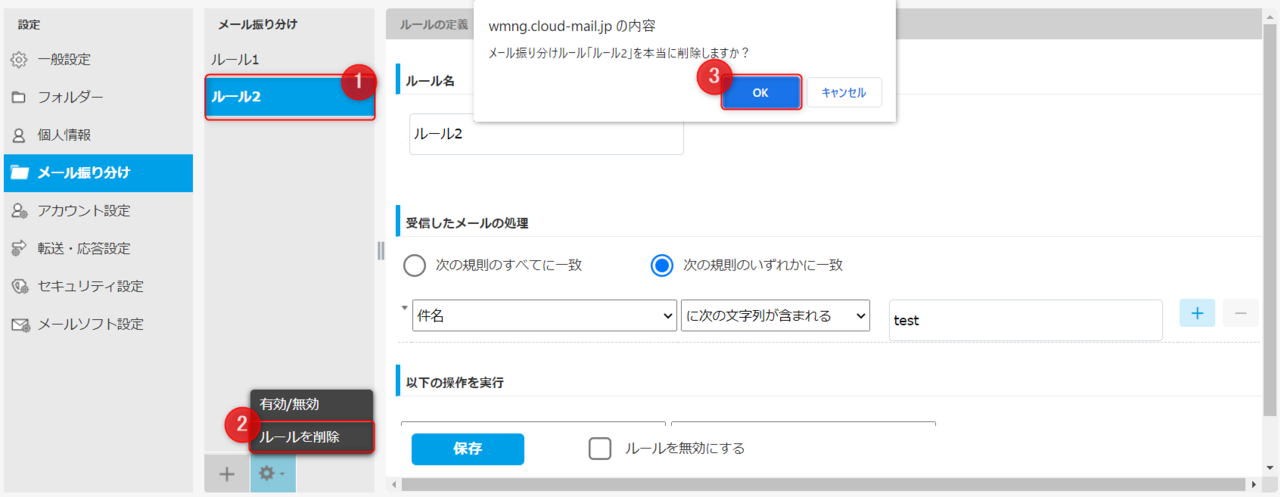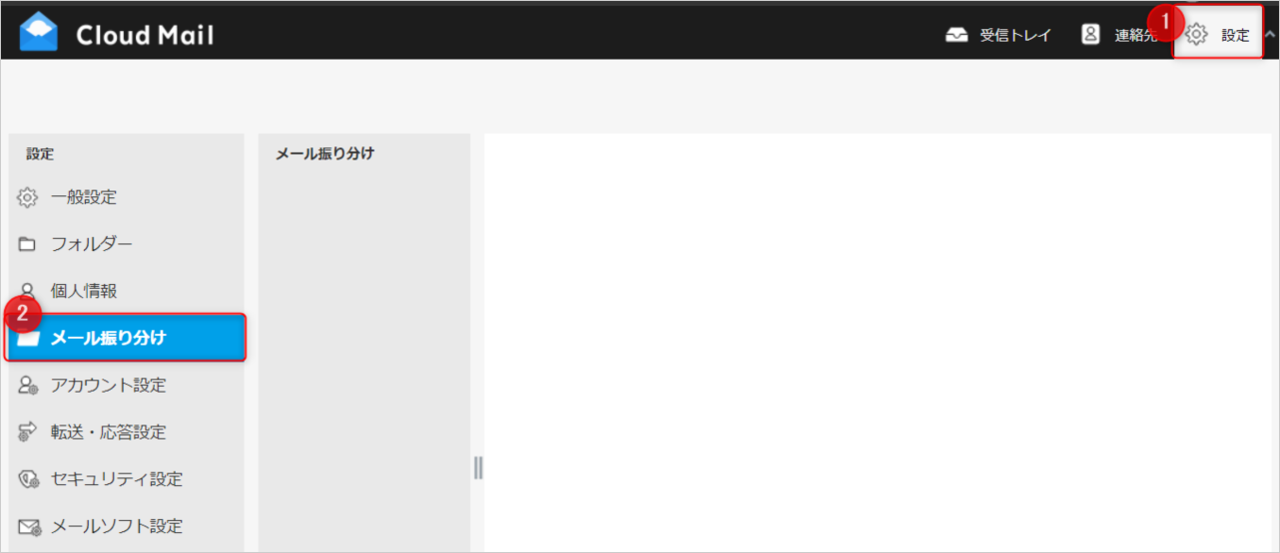個人設定を編集する
メール振り分けルールの作成
個人設定のメール振り分けについてご案内します。
メール振り分けでは任意のルールを作成して、受信したメールが自動的にフォルダに振り分けされるように設定することができます。
- 1左上部にある「+」ボタンをクリックすると「ルールの定義」画面が表示されます。
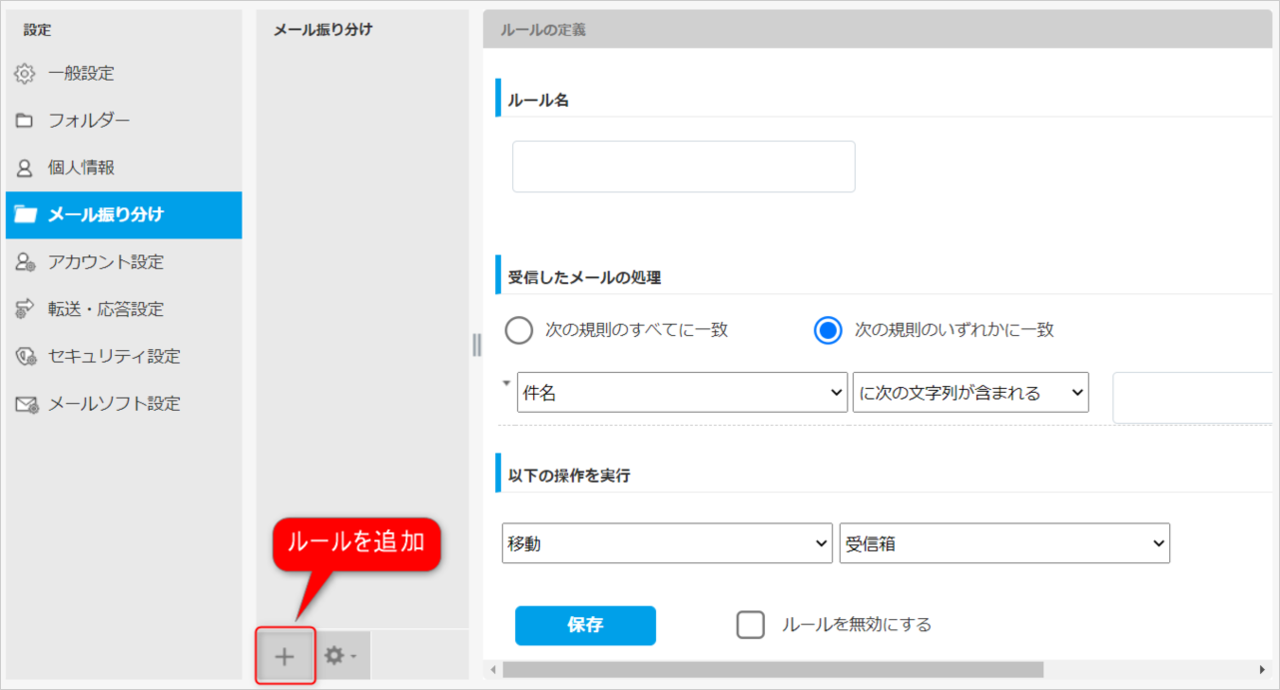
- 2必要事項を入力して保存してください。
1)ルール名を入力します。
2)受信したメールの処理にて規則を追加します。規則は、下記の組み合わせにて指定できます。条件は複数追加可能です。
「全ての条件に適合」または「いずれかの条件に適合」のどちらかを設定します。
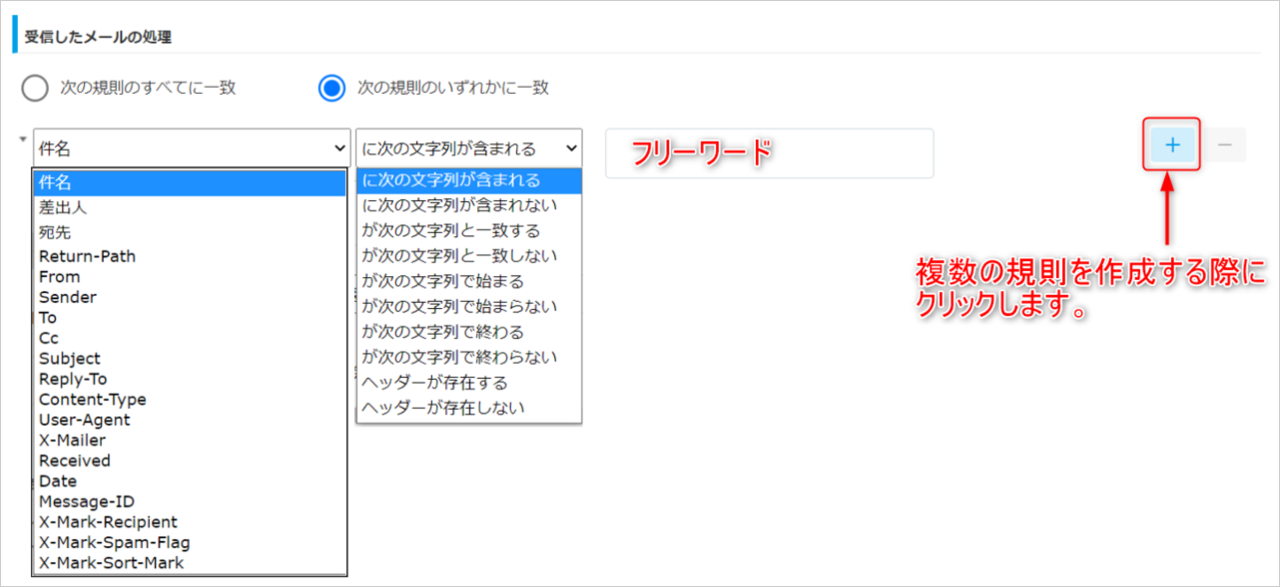
3)操作内容を設定します。
任意のフォルダに[移動]>任意のフォルダへ設定が可能です。
任意のフォルダを指定する場合は、事前にフォルダを作成しておく必要があります。
フォルダの作成方法はこちらをご参照ください。
詳細はこちらへ
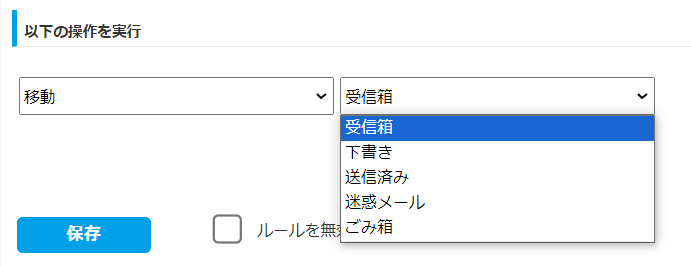
4)すべての条件の指定が完了したら[保存]ボタンをクリックします。
ルールが作成され、以降の受信メールより振り分けルールが適用されます。
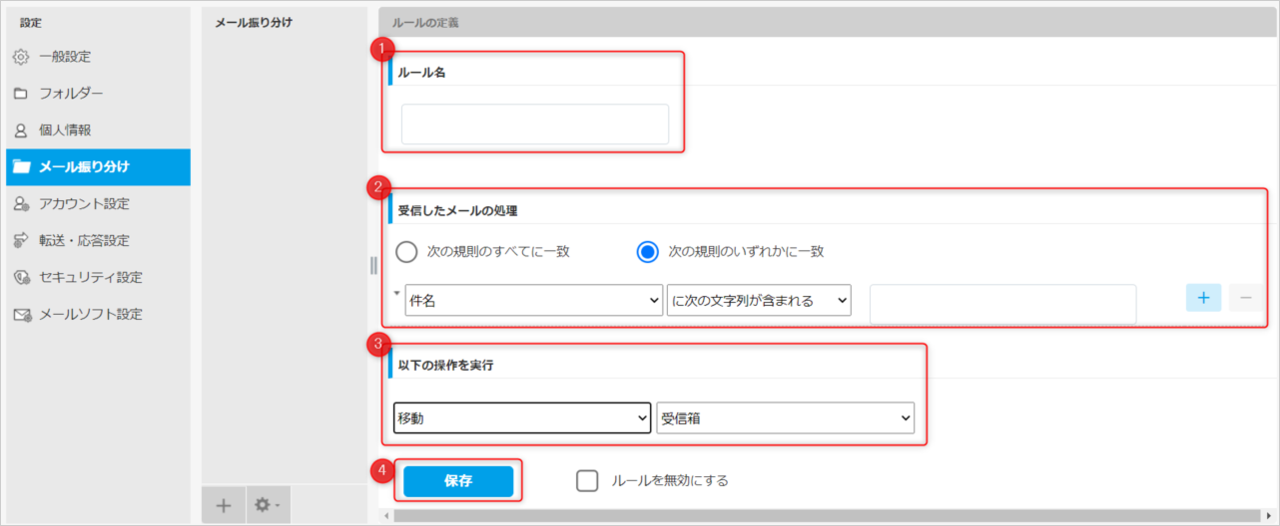
ルールを編集する
- 左部にあるルール名一覧より、編集したいルールをクリックしますと、「ルールの定義」画面が表示されます。
- 既に設定済みのルールの名称の変更や条件をの見直しなど、任意の箇所の設定変更をした後[保存]ボタンをクリックします。
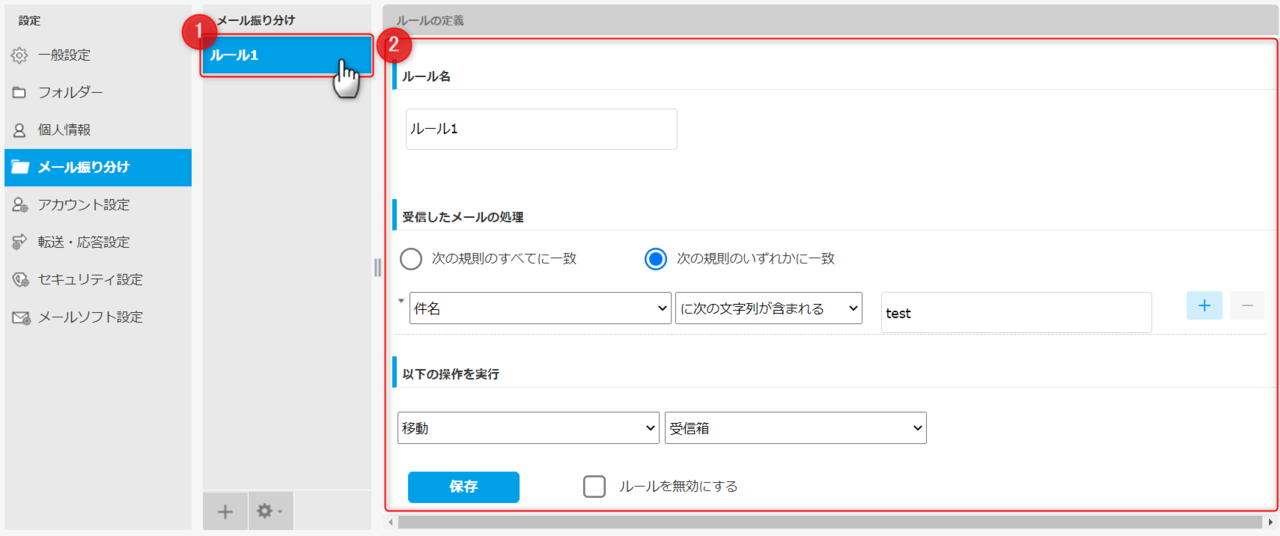
ルール名一覧での表示順を変更する
- 表示順を変更したいルールを選択します。
- ドラック&ドロップでルールを移動します。
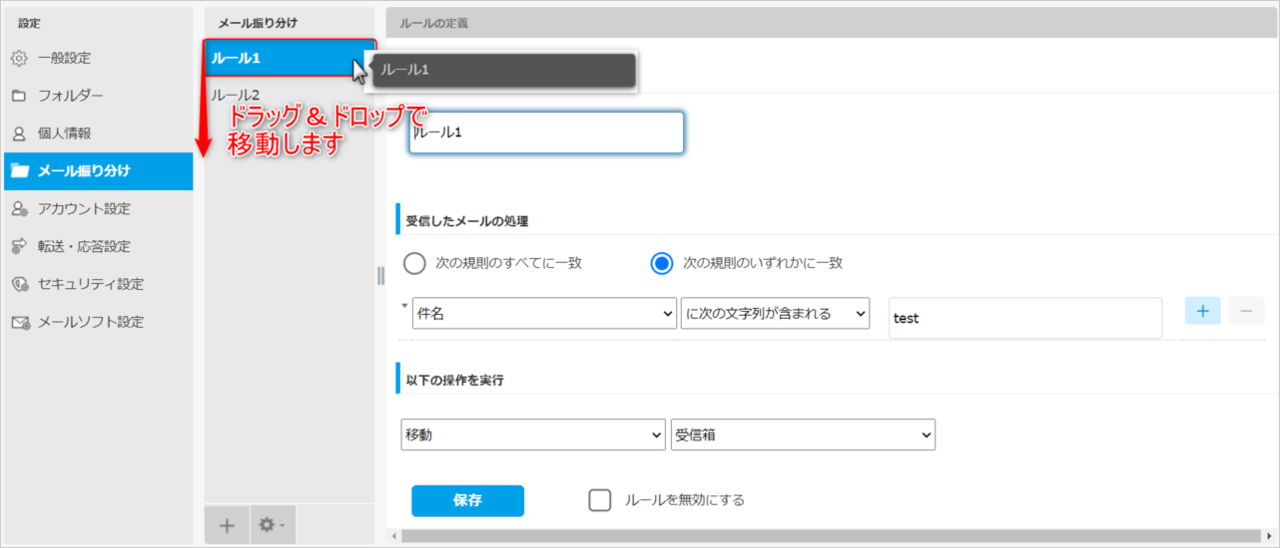
ルールを削除する
- ルール名一覧より、削除したいルールをクリックします。
- 画面下の「ルールの削除」ボタンをクリックします。
- システムダイアログが出るので、「OK」をクリックします
※削除したルールは復元できません。ご注意ください。